win10安全模式根本进不去如何修复 win10无法进入安全模式怎么办
更新时间:2023-12-26 10:16:44作者:zheng
我们在使用win10电脑的时候如果发现电脑出现了什么问题的话,可以尝试进入安全模式来对电脑进行修复,但是有些用户发现自己无法进入win10电脑的安全模式,那么win10无法进入安全模式怎么办呢?今天小编就教大家win10安全模式根本进不去如何修复,如果你刚好遇到这个问题,跟着小编一起来操作吧。
推荐下载:纯净win10系统
方法如下:
1、点击“开始”,找到“设置”。
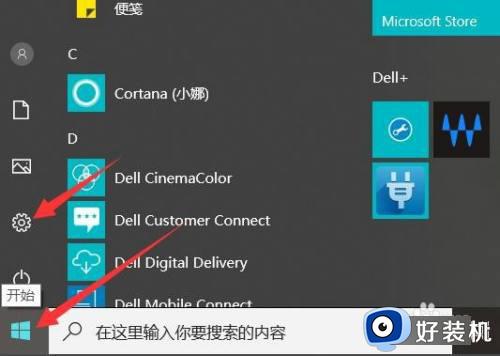
2、点击“更新和安全”。
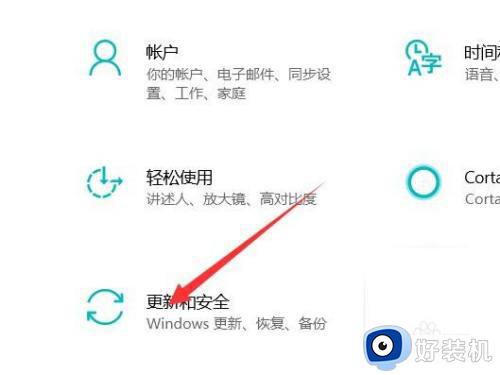
3、点击左侧的“恢复”选择“立即重新启动”。
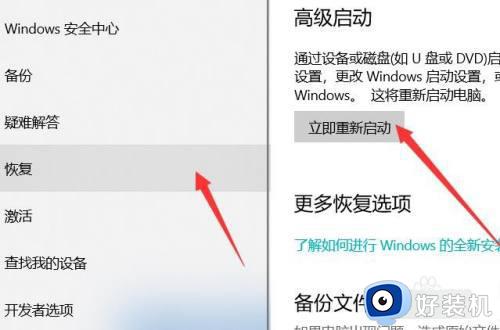
4、进入安全操作后点击“疑难解答”。
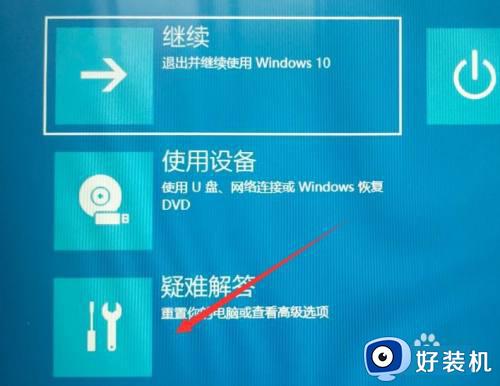
5、再选择“高级选项”
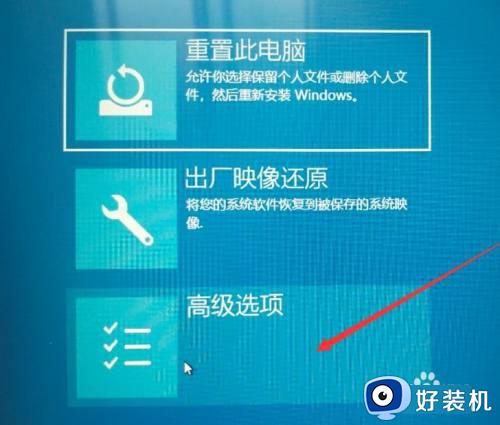
6、点击“启动修复”

7、按一下键盘上的4或F4即可进入安全模式啦!
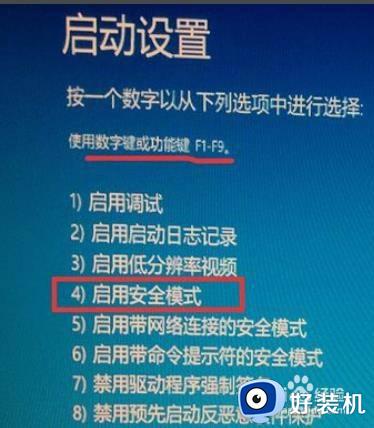
以上就是win10安全模式根本进不去如何修复的全部内容,有遇到相同问题的用户可参考本文中介绍的步骤来进行修复,希望能够对大家有所帮助。
win10安全模式根本进不去如何修复 win10无法进入安全模式怎么办相关教程
- win10安全模式能进去正常模式进不去怎么办 win10安全模式可以进正常启动不了如何解决
- 电脑怎么进去安全模式win10 Win10安全模式怎么进
- win10怎么开机进入安全模式 win10安全模式如何进入
- win10按f8无法进入安全模式解决方法 如何修复win10按f8无法进入安全模式的问题
- win10安全模式怎么修复电脑 如何使用安全模式修复win10问题
- win10进入安全模式后怎么修复电脑 win10进入了安全模式后怎么修复电脑
- win10电脑进不去安全模式怎么回事 win10进安全模式进不去如何处理
- win10安全模式怎么修复电脑 win10安全模式修复电脑的方法
- windows10的安全模式怎么进去 windows10进入安全模式的三种方法
- win10安全模式为什么不能联网 win10安全模式不能联网的解决方法
- 如何提高win10电脑开机速度 win10提升电脑开机速度的方法
- win10提示vmware workstation运行失败如何解决
- win10玩lol提示内存不够什么原因 win10玩lol提示内存不够原因和解决方法
- win10开机启动软件怎么设置 win10系统如何设置开机启动软件
- win10开机取消pin密码的教程 win10系统如何取消开机pin密码
- win10开机屏保怎么取消 win10取消开机屏保界面的步骤
win10教程推荐
- 1 win10开机取消pin密码的教程 win10系统如何取消开机pin密码
- 2 win10打不开exe程序怎么办 win10系统exe文件无法打开如何解决
- 3 win10开机密码清除方法 win10怎么删除开机密码
- 4 win10低功耗模式设置方法 win10电脑怎么设置低功耗模式
- 5 win10更新后任务栏一直转圈怎么办 win10更新后任务栏转圈圈处理方法
- 6 win10开机检测硬盘怎么关闭?win10开机检查磁盘怎么取消
- 7 win10开机后一直闪屏刷新怎么回事?win10开机桌面无限刷新闪屏的修复方法
- 8 win10打开此电脑提示找不到应用程序怎么解决
- 9 win10开机不自动连wifi怎么办 win10开机不会自动连接wifi的解决教程
- 10 win10电脑鼠标卡顿1秒又正常怎么办 win10鼠标间歇性卡顿一两秒修复方法
